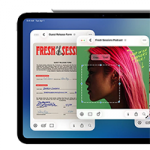Еще когда в феврале Фил Шиллер представил программы iWork для «айПада», было ясно, что Apple, мягко говоря, внесла свои коррективы и в наше представление о «мобильном офисе». Можно уверенно сказать, что у «микроскопических уродцев», коими выглядят текстовые и табличные редакторы для мобильных устройств, появился хороший пример для подражания — несмотря на все ограничения, свойственные первой тач-версии iWork.
Об основных возможностях и свойствах составляющих этого пакета я, пожалуй, рассказывать не буду — Apple сама очень наглядно их демонстрирует в учебных видеороликах (Pages, Numbers, Keynote соответственно). Лучше я расскажу о том, какие особенности этих программ обнаруживают себя в повседневной работе с ними — насколько они функциональны на самом деле и в какой степени совместимы со своими «настольными собратьями», работающими в среде Mac OS X.
Общие особенности
Конечно, первое, что обращает на себя внимание даже в демороликах — насколько продуман интерфейс офисных программ Apple для iPad. Я не могу вспомнить другие программные продукты, в которых инструментарий был бы настолько упорядочен и компактно расположен на панели инструментов и во всплывающих контекстных элементах управления (ну… разве только творения Кая Краузе и его приснопамятной Metacreations). При этом функциональность приложений не страдает. Наоборот, на виду остаются только самые необходимые средства ввода данных и их форматирования — остальное спрятано в соответствующих всплывающих панелях, появляясь на экране «айПада» только при необходимости.
Поэтому та же Pages может запросто оставаться «простой пишущей машинкой», если конкретному пользователю не хочется заморачиваться с текстовым форматированием и стилями. Если бы такой подход в организации интерфейса Apple реализовала и в настольной версии iWork, я бы, право, не возражал — замечательный пример софта, который одинаково хорошо подходит для пользователей с любым уровнем подготовки и потребностями.
По пунктам можно перечислить наиболее важные особенности, общие для всех трех приложений тач-версии iWork. По большей части, это ограничения, которые отличают офисные iPad-приложения Apple от своих «настольных» аналогов. Несмотря на это, перечисленные пункты ни в коей мере не уменьшают достоинства пакета, который превращает iPad в полноценный мобильный компьютер для среднестатистического офис-менеджера и домашнего пользователя.
- В приложениях «отсутствует как класс» операция сохранения данных. Вы можете закрыть текущий и перейти к другому файлу, или вовсе выйти на главный экран и запустить какую-нибудь другую программу. В любой момент можно вернуться к первоначальному файлу — он откроется на том же месте, на котором вы прервали работу. Более того история ваших действий также сохраняется без вашего участия — возвращаясь к ранее редактированному файлу, вы всегда сможете отменить свои предыдущие действия над ним вплоть до первоначального состояния данного файла (в котором он был создан на «айПаде» или перенесен на него).
- Неплохо работает средство проверки орфографии. В паре с системой автоподстановки частично или ошибочно набранных слов получается, как по мне, довольно удобное подспорье для «литературного многостаночника». 🙂
- Приложения интегрированы с системным словарем. Эта функция очень схожа с работой «Словаря» из состава Mac OS X. Единственный существенный недостаток этой «примочки» заключается в том, что словарь на «айПаде» не содержит русскоязычных статей, и штатных средств для их добавления сейчас не предусмотрено.
- Обмен файлами между «айПадом» и «большим компьютером» происходит через iTunes. С точки зрения пользователя, нет никакого «общего каталога» — есть список, расположенный в свойствах iPad в окне iTunes, в котором файлы сгруппированы по приложениям, которые должны их открывать. Сюда можно втаскивать данные, которые после этого станут доступны внутри iPad-приложений, и здесь же отобразятся файлы, которые создаются или редактируются на планшете — тем же «драг-н-дропом» эти файлы можно перетаскивать в любой каталог на Маке или Windows-компьютере.
- Полноценная поддержка форматов данных MS Office в текущей версии пакета ограничивается поддержкой DOC-формата в программе Pages. iPad-версии Numbers и Keynote позволяют лишь импортировать документы MS Excel и PowerPoint. Экспортировать же данные (для доступа с Мака или PC) эти программы могут либо в PDF, либо в «родной» формат — соответственно, numbers- или key-файлы.
- Кроме экспорта в «общий каталог», приложения iWork for iPad могут отправлять выбранный файл по электронной почте или выкладывать на iWork.com. На «айПаде», кстати говоря, последний загружается в виде iPhone-версии, которая на данный момент позволяет лишь просматривать файлы iWork и загружать их для дальнейшей работы в соответствующем приложении.
- Средства комментирования и рецензирования в текущей тач-версии iWork отсутствуют. При импорте файлов, в которых есть комментарии и редакторские исправления, iPad выдаст сообщение об удалении элементов этих типов.
- Наборы шаблонов (по 16 штук на каждое приложение) пока нельзя пополнять своими шаблонами, как это можно делать в настольных версиях iWork. Поэтому файлы на основе своих шаблонов приходится создавать на Маке, и после этого импортировать на iPad вышеописанным способом.
- В документы, таблицы и презентации нельзя вставлять другие медиа-данные, кроме фотографий — хранящихся в приложении «Фотографии» или скопированных из другого приложения (например, из Safari).
- Язык текста вручную определять нельзя — за вас это делает сама программа, вероятно, опираясь на то, какой язык интерфейса установлен для системы в целом. К такому выводу я пришел, заметив, что при русском интерфейсе iPhone OS iWork неплохо справляется с проверкой русской орфографии, при этом полностью игнорируя английский текст (вернее, все английские слова, с точки зрения программ, оказываются ошибочно набранными). Если же систему перевести на английскую локализацию, iWork будет отслеживать ошибки в английских текстах, а на хромающое русское правописание не обратит ни малейшего внимания.
- Многие инструменты, стандартные для настольных версий программ iWork, если присутствуют в тач-версии приложений, то они существенно упрощены. Скажем, набор цветов для окраски элементов документов ограничен 29 позициями — 24 оттенка цветного спектра и 5 градаций серого (включая белый и черный).
- Набор геометрических примитивов также ограничен: 14 фигур плюс текстовые блоки — в 6 цветовых вариантах. Кривые Безье не поддерживаются, хотя и в тач-версиях программ iWork отображаются (и внутри них можно располагать текст). На «айПаде» доступно и меньшее число типов диаграмм — 9 штук в 6 цветовых вариантах. При этом трехмерные варианты диаграмм отсутствуют вовсе — при открытии документов, содержащих такие диаграммы, 3D преобразуется в 2D. Еще меньше шаблонов таблиц — всего 4 в 6 цветовых вариантах.
- Отсутствует русская локализация приложений.
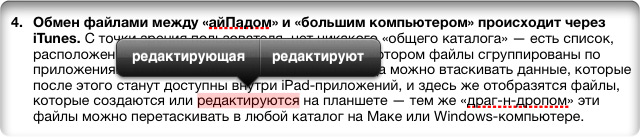
И на старуху бывает проруха. Впрочем не так страшны ошибочные срабатывания системы проверки, сколько невозможность внести «некорректное» слово в орфографический словарь, как это позволяет сделать Mac OS X.
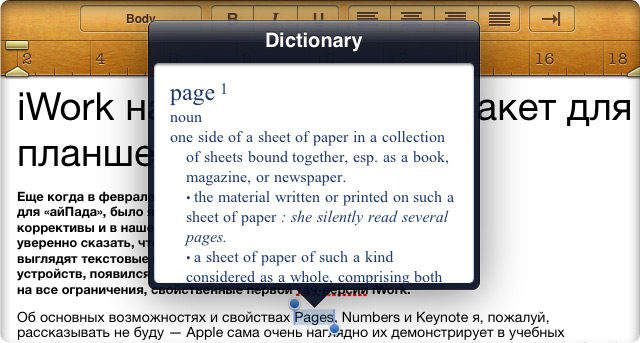
Всплывающая панель словаря по функциональности очень схожа со своим аналогом из Mac OS X — разве что только нет кнопки к прочтению статьи в большом окне словаря, да добавить свои словари (в том числе и русские) пока нельзя.
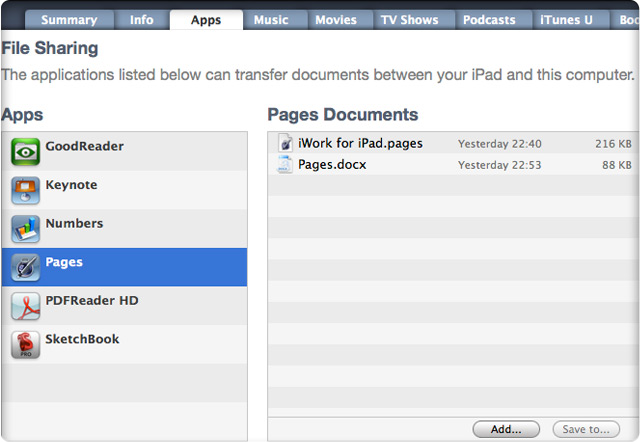
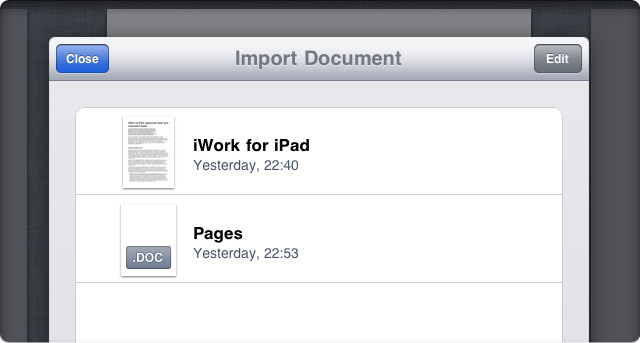
В окно iTunes (верхний скриншот) для конкретной программы вносятся файлы, которые на «айПаде» доступны через соответствующий диалог импортирования данных.
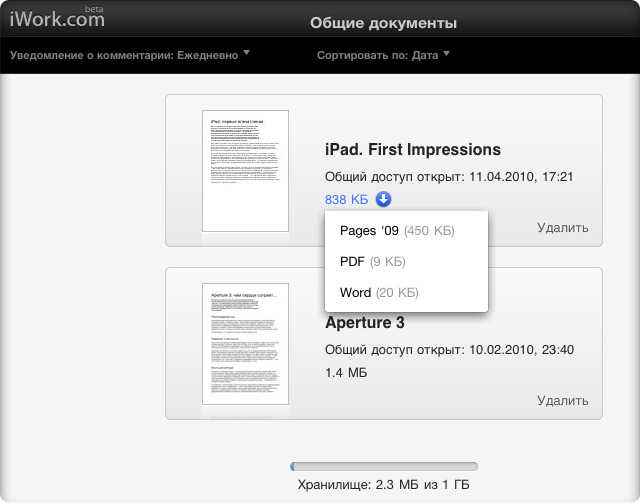
Так на экране «айПада» выглядит список файлов, экспортированных на iWork.com. Если вы хотите с ними работать на «яблочном планшете», файлы следует скачать и открыть в соответствующем редакторе, поскольку инструментов редактирования на iWork.com для пользователей iPhone OS еще не реализованы.

Медиа-браузер на «айПаде» охватывает только фотоальбомы — видео и звук встроить в офисные документы пока нельзя.
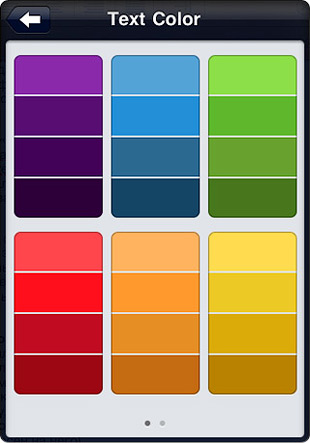

Вот и все цвета, которыми в документах iWork пользователь «айПада» может раскрасить текст и таблицы. Маловато, но зато все 29 штук очень «вкусные».

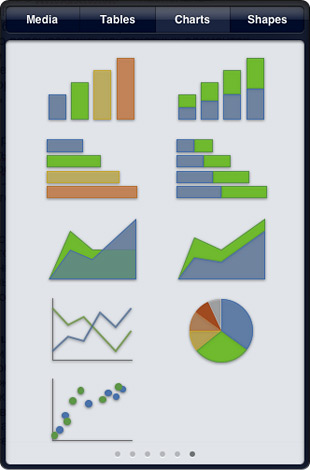
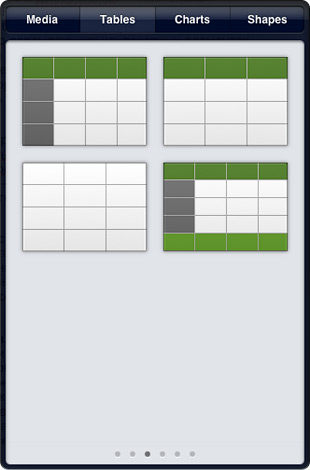
Все это добро умножьте на шесть цветовых вариантов: тоже получился джентльменский набор, но в большинстве случаев его вполне хватает.
К пунктам об ограниченных наборах шаблонов, цветов, примитивов, диаграмм и прочего, хочу добавить важную общую ремарку. Да, у iPad-пользователя нет такой свободы выбора по части оформления документов iWork, какую обеспечивает настольная версия пакета. Но цвета и геометрические объекты в тач-версиях Pages, Numbers и Keynote подобраны очень стильные. К тому же, у этой «ограниченности» есть и положительный момент — пользователь не тратит время, скажем, на подбор цветовых нюансов (работа в большинстве случаев бессмысленная, но забирающая много времени). Впрочем, все эти ограничения оставляют задел на будущее — направление, в котором разработчики Apple могут развивать тач-версию iWork.
Теперь остановлюсь на индивидуальных особенностях каждого приложения iWork для iPad — для простоты восприятия, также в виде тезисных списков.
Pages
- Работает с файлами Microsoft Word. На iPad можно импортировать как doc-, так и docx-файлы. Обратно тач-версия Pages позволяет экспортировать документы в DOC-формате (собственно, как и настольная версия приложения).
- В списке стилей присутствуют все стили текущего документа, включая те, которые пользователь добавил сам при работе в настольной версии Pages. Правда, с такими стилями случаются небольшие казусы в виде обрезанных имен. К тому же тач-версия Pages втихаря убирает из свойств стилей клавиатурные сокращения, которые были назначены на Маке — об этом следует помнить при обратном экспорте данных для дальнейшей работы с ними в Mac OS X.
- Отсутствуют средства сложной настройки стилей форматирования абзацев — окантовка, фоновый цвет символов и абзаца целиком, привязка текущего абзаца к следующему, стиль следующего абзаца, язык текста, управление переносами и пр. Впрочем, часть этих характеристик при импорте в «мобильную» версию программы сохраняются — «слетают» разве что окантовка и фоновые цвета.
- Настраиваемых стилей символов и списков нет вообще. Для создания списков предусмотрен лишь перечень типов списков (нумерованный, буквенный, с текстовым или графическим булетом).
- Содержимое нижнего и верхнего колонтитулов, в отличие от настольной версии программы, редактируются в режиме настройки основных параметров документа. Это несколько неочевидный момент, о котором просто следует знать.
- Нельзя вставить в текст гиперссылку с произвольным текстовым отображением, как это можно сделать снова-таки в настольной версии Pages.
- В ландшафтной ориентации экрана планшета панель инструментов не отображается — чтобы отформатировать текст или вставить объект, приходится поворачивать iPad на 90°.
- Нет возможности отобразить на экране несколько страниц сразу — хотя бы для общего обзора многостраничного документа.
- Нет средства маскирования графических объектов при помощи альфа-масок.

Текстовые документы Pages позволяет экспортировать в форматах Pages, PDF и Microsoft Word («классический» DOC).
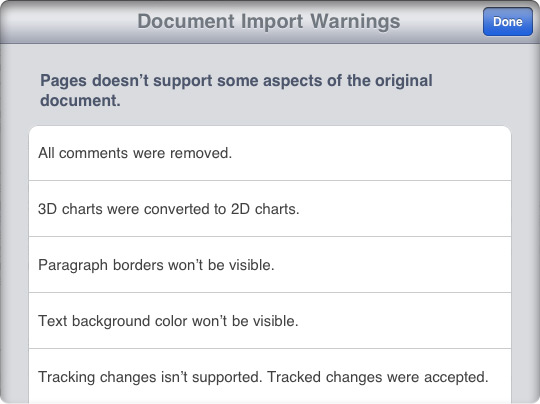
Комментарии, 3D-диаграммы, окантовка и фоновый цвет абзацев, а также элементы рецензирования при импорте документа из «общего каталога» тач-версия Pages удаляет.
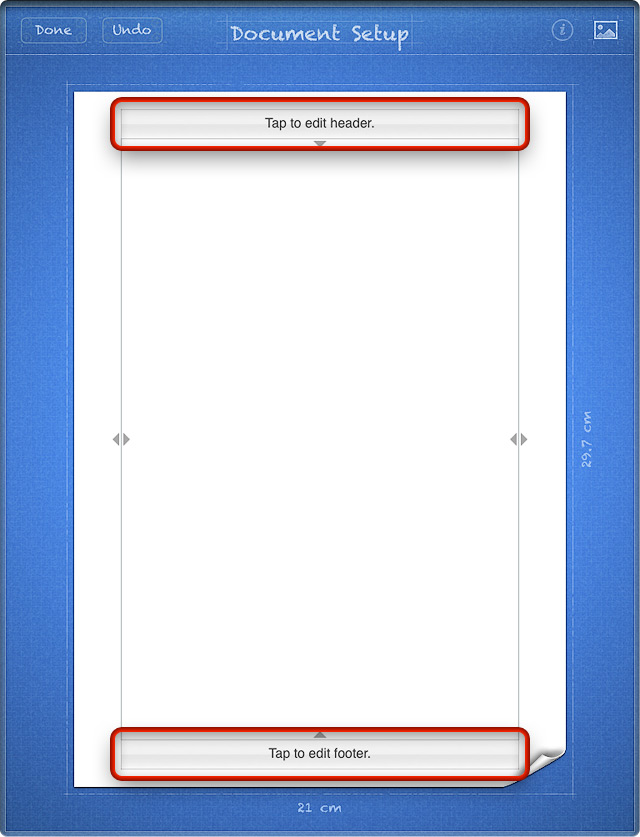
Вот где доступно содержимое колонтитулов — в режиме настройки макета страницы. Нажав на один из колонтитулов, можно ввести необходимые элементы — номер страницы, автора, название документа и т. д.
Numbers
- Максимальное число столбцов в таблице — 254. А вот подсчитать максимальное число строк сложнее. Точно можно сказать, что iPad не переварит 65 тыс. строк в таблице, сохраненной в настольной версии Numbers. Подвисает программа и при импорте файла с таблицей в 2000 строк, добавленных в настольной версии программы. Зато вручную — непосредственно на планшете — создать таблицу в те же две тысячи строк можно запросто. iPad, правда, при этом начинает чуть-чуть притормаживать. Точный же максимум количества строк в таблице тач-версии Numbers мне не удалось подсчитать — попросту надоело тянуть вниз движок добавления строк. 🙂
- Так называемые формы заполнения очень напоминают по своей функциональности и предназначения аналогичные формы в редакторе баз данных Bento — простой и удобный инструмент для занесения одного «кортежа» данных в таблицу. При экспорте Numbers-файлов на Мак эти формы преобразуются в обычные таблицы — в настольной версии программы эта функциональность, к сожалению, пока не реализована.
- Работает с таблицами Microsoft Excel — xls- и xlsx-файлами. Правда, лишь в одном направлении — импортировать Excel-документы можно, а экспортировать только в форматах Numbers или PDF.
- Среди типов форматов ячеек присутствует пятизвездочный рейтинг, прямого аналога которому в настольной версии Numbers, что удивительно, нет.
- Отсутствуют средства условного форматирования. Увы.
- Не поддерживаются пользовательские табличные стили. Однако таблицы, оформленные с их помощью, свой вид преимущественно сохраняют (если использованные в них цвета не выходят за рамки цветовой гаммы, принятой в тач-версии Numbers).
- Нет страничного режима отображения файлов. А было бы полезно при подготовке таблиц для последующей их распечатки с Мака или экспорта в PDF.
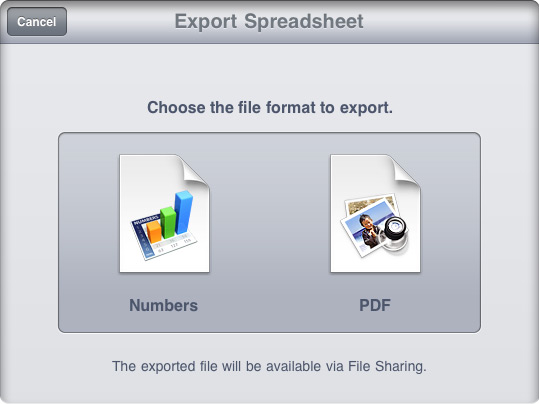
Электронные таблицы Numbers позволяет экспортировать в своем родном и в PDF-формате.
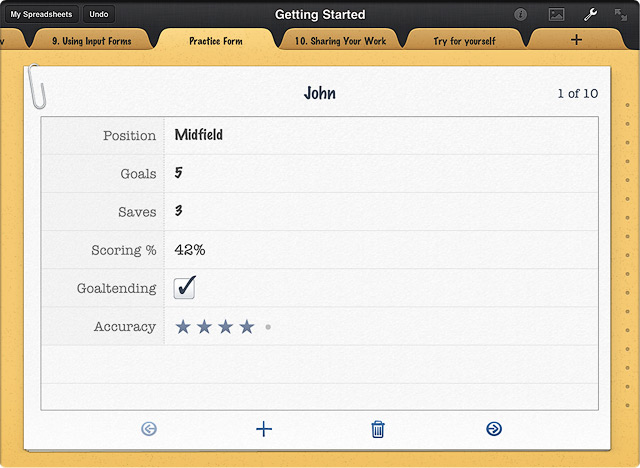
Форма ввода — очень удобное средство, незнакомое пользователям настольной версии Numbers. Пятизвездочный рейтинг — еще одно нововведение тач-версии редактора.
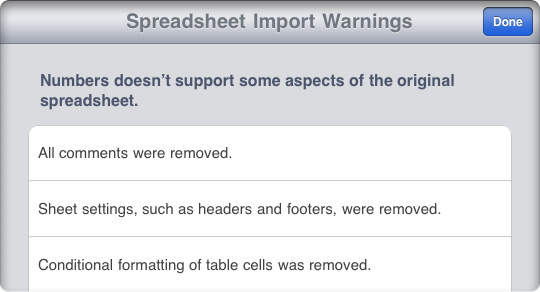
При импортировании таблиц Numbers удаляет такие элементы, как, например, комментариий, колонтитулы и условное форматирование ячеек.
Keynote
- Работает с презентациями Microsoft PowerPoint — ppt- и pptx-файлами. Но, как и в случае с Numbers, работа эта односторонняя — можно только импортировать данные, которые потом экспортируются либо в формате Keynote, либо в виде PDF-документа.
- С приложением можно работать только в ландшафтной ориентации экрана.
- Число анимационных эффектов и эффектов перехода между слайдами ненамного меньше, чем в настольной версией программы.
- Не поддерживает заметки докладчика, которыми можно снабжать слайды в настольной версии Keynote.
- Понятие мастер-слайдов существует, но настроить их нельзя — пользователь располагает только тем списком слайдов, который доступен для конкретного шаблона, выбранного перед созданием текущей презентации.
- Размер слайдов фиксированный — только под разрешение 1024×768 точек. Широкоформатные и HD-презентации средствами тач-версии Keynote создавать нельзя.
- Экспорт презентаций в видеоформат (и уж тем более в формат Adobe Flash) в тач-версии программы невозможен.
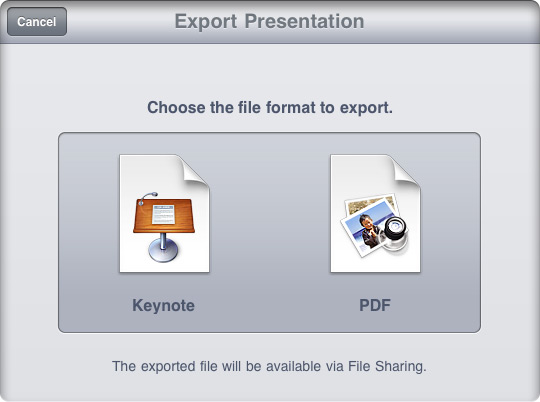
На экспорт тач-версия Keynote позволяет отправлять презентации в своем формате и в виде PDF-документов.
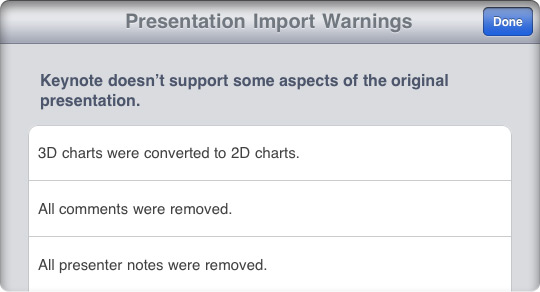
Keynote для iPad не поддерживает такие средства своего «большого брата», как 3D-диаграммы, комментарии и заметки докладчика.
Итого
Ну, как, разочарованы? Не делайте поспешных выводов. Перечисленные ограничения, за исключением нескольких пунктов, я бы все-таки не называл недостатками. Конечно, если тач-версию iWork не рассматривать как полноценную замену настольной версии офисного пакета Apple. Если вы рассчитывали, что эти два продукта взаимозаменяемы, и одни и те же файлы можно свободно редактировать на Маке и «айПаде» — это, конечно, зря.
iWork на «яблочном планшете» полезен, в первую очередь, как редактор файлов, предназначенных для работы и демонстрации на самом «айПаде». Во вторую очередь — для создания основы документов, работу над которыми можно будет продолжить на «большом компьютере» (к Windows-системам это относится в меньшей степени). И в этих двух «сферах деятельности» тач-версия iWork уверенно зажигает, полностью оправдывая суммарную стоимость составляющих программ, равную 30 $.
Если же вам этой функциональности мало, и указанные ограничения для вас все-таки являются недостатками, возможно, вам стоит задуматься не столько над целесообразностью покупки iWork, сколько над смыслом тратить деньги на сам iPad как на мобильный компьютер…
Счастливым владельцам «айПадов» и планирующим таковыми стать напомню ссылки, по которым из App Store можно скачать Pages, Numbers и Keynote.
Команда «ПростоМАКа» сердечно благодарит доблестную команду компании iLand, которая является авторизированным реселлером Apple в Украине, за предоставленный для данного обзора iPad. Вы можете и сами прийти в гости к «айЛэнду» для личного знакомства с «яблочным» планшетом. О том, как это сделать, подробности читайте на сайте iLand.